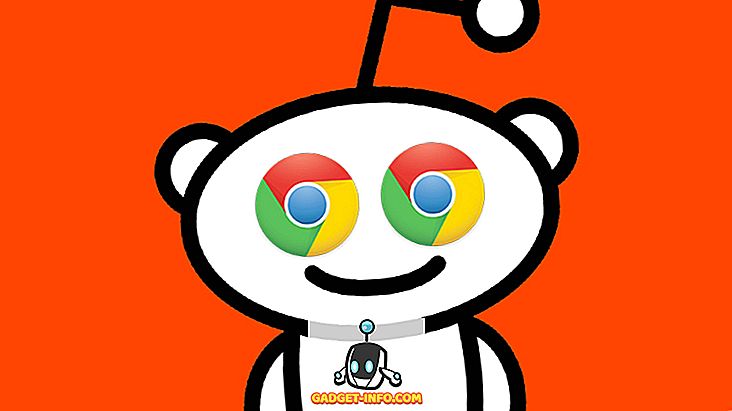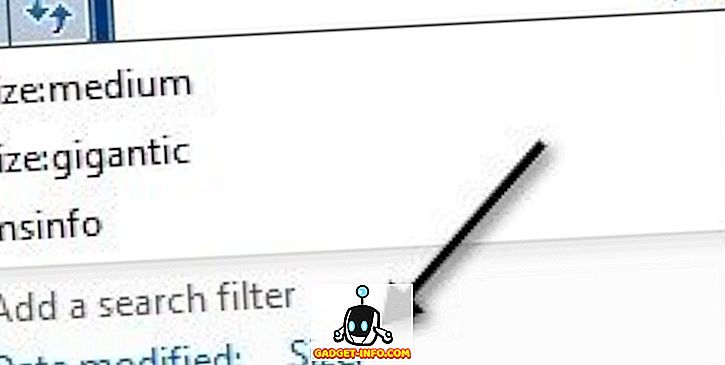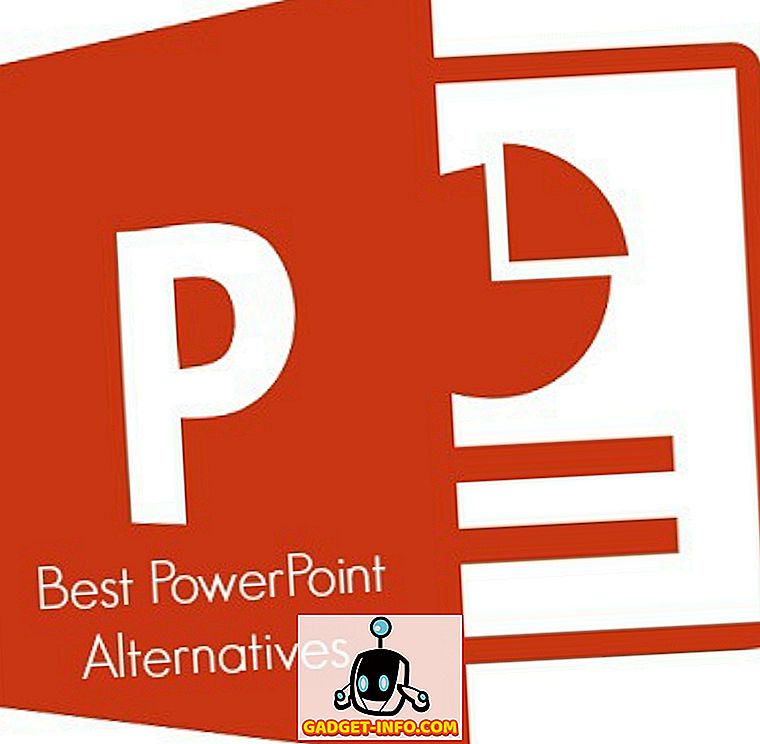グーグルは過去数年間でアンドロイドのユーザーインターフェースを大幅に改良し、携帯電話やタブレット向けのより高性能なオペレーティングシステムにしてきました。 多くの新機能が各アップデートで追加され、ユーザーはたくさん感謝しています。 今アンドロイドジェリービーンは、毎日アンドロイドプラットフォーム全体に広がっている、より多くのデバイスがアンドロイドジェリービーン4.1以上で発売されている、非常に有用であり、アンドロイドデバイスのすべてのユーザーエクスペリエンスと使い勝手を向上させるいくつかのトリックがあります。
ここではクラゲを実行しているAndroidデバイスのための16のヒントとコツがあります。
1.すぐにGoogle Nowにアクセス
Google Nowに簡単にアクセスするには、ホームボタンを長押しします。 GoogleはSiriのようなアンドロイドの機能を提供するようになり、ユーザーは誕生日やフライトのようないくつかのカードと共にウェブ全体や選択したアプリケーションに素早くアクセスできるようになりました。

2.セーフモードで起動する
起動後にサードパーティ製アプリを無効にしたい場合は、電源ボタンを押してダイアログから電源オフオプションを長押しするだけで、セーフモードでAndroidを起動できます。

音声および音声認識に対するオフラインテキスト
オフライン音声認識データをダウンロードするには、設定 - >言語とキーボード - > Google音声入力 - >オフライン音声認識をダウンロードします。 これにより、Google Nowを使用して、データ接続がなくても音声だけで長いメッセージを口述することができます。

4.通知とスワイプを展開
通知を2本指で下にスライドさせるだけで通知を拡張したり、通知、メッセージ、電話、共有に返信することができます。 通知をスワイプすると、その通知が閉じます。

5.通知から回転ロックと設定へのクイックアクセス
今、通知またはステータスバーは、設定にアクセスし、画面の回転ロックを設定するために使用することができる株式アンドロイドジェリービーンの設定と回転ロックを持っています

6.ウィジェットのサイズ変更
Jellybeanでは、ウィジェットを長押ししてから長方形を使用してウィジェットのサイズを設定するだけで、ウィジェットのサイズを変更できます。

7.ホーム画面アプリの飛行
今、アプリはそれを飛ぶために指を使ってホーム画面から削除することができます。

8.ロック画面なし
ロック画面を通らずに電源ボタンを押すだけで、すぐにデバイスのロックを解除したいというユーザーもいます。 これは、設定のセキュリティで、ロック画面のオプションでnoneを選択することで実行できます。

9.特定のアプリの通知を無効/有効にする
ユーザーは、設定内のアプリに移動し、アプリ情報内の表示通知をオフにすることで、特定のアプリによる通知を無効にすることができます。

10.音量と設定をすばやく調整する
在庫のアンドロイドで上下に音量が押されたときに、ユーザーは画面に表示されるシークバーをスライドさせるだけで素早く音量を調整できます。

11.アンロックに点滅
今、顔のロックを解除するだけで設定の下で点滅機能を有効にすることで写真と本物の人を識別するようになりました。

12.フェイスロック解除のための複数の面
セキュリティタブのロック画面の下にある改善された機能を使用するだけで、顔のロック解除を改善できます。 顔のマッチングが良くなります。

13.さらなるカスタマイズのための開発者向けオプション
あなたはあなたのアンドロイドがより流動的に見えるようにするために開発者オプションからウィンドウアニメーションの遅れをカスタマイズすることができます。 GPUの強制オプションを有効にすることで、GPUにより多くの配信を強制することができます。 開発者向けオプションを使用してバックグラウンドプロセスを制限することができます。

14.ブラウザの調整
- ブラウザで画像を長押しして壁紙を設定を選択すると、壁紙として設定できます。
- 暗闇でサーフィンをするためのデバイスを使用してオプションを選択してからアクセシビリティを選択し、パワーを節約して目の疲れを防ぐ場合は、反転レンダリングオプションを有効にできます。
- オプション - >ラボから有効にすることでクイックサムコントロールを有効にできます。


15.ロック画面から通知バーにアクセスする
これは、在庫のAndroidで動作し、電源ボタンを押して、通知にアクセスするために通知バーを引きます。
16.スクリーンショットを撮る
在庫があり、他のAndroidデバイスでは、スクリーンショットを撮るために音量ダウンキーと電源ボタンを同時に押しても、ロック画面をスナップすることができます。
また、HTCのようなデバイスでは、電源とホームキーを同時に押すだけでスクリーンショットを撮ることができますが、ロック画面では機能しません。